Фаза I
1. Коннектимся к своему серверу через
PuTTY.
-> Если у вас только shell на сервере, то переходим к пункту -
2.
1.1 Если вы выбрали vds который мы рекомендовали в
Решениях, то выполните эти команды для дальнейшей успешной установки приложений:
apt-get update
apt-get upgrade
apt-get install libc6-dev cpp gcc g++ make patch ntp bzip2 perl
1.1.1 Устанавливаем свой часовой пояс:
ln -fs /usr/share/zoneinfo/Etc/GMT-6 /etc/localtime
1.2 Устанавливаем TCL на сервер:
cd /tmp; wget ftp://ftp.tcl.tk/pub/tcl/tcl8_5/tcl8.5.11-src.tar.gz; tar -zxf tcl8.5.11-src.tar.gz; cd tcl8.5.11/unix; ./configure --prefix=/usr; make; make install; cd
*Для FreeBSD: pkg_add -rv tcl85 или cd /usr/ports/lang/tcl85; make install clean
1.3 Если вы не делали пункт 1.1 то установите локаль CP1251 на сервере.
1.4 Создаём пользователя:
adduser имя_пользователя
1.5 Теперь выходим из под root и заходим под пользователем которого сейчас создали:
su имя_пользователяcd
-> Переходим к пункту
- 3.
2. Выясняем какая версия TCL стоит на сервере.
Включаем bash:
bashУзнаём версию tcl:
tclsh8.5
info pa
Набираем на клаве чтобы выйти из tcl: Ctrl + Z
3. Если на сервере, TCL не ниже версии 8.5.11 устанавливаем Eggdrop.
Скачиваем:
wget http://windrop.clan.su/eggdrop1.6.21-sp0011.tar.gz
Распаковываем:
tar -xzf eggdrop1.6.21-sp0011.tar.gz
Переходим в папку с сорцами:
cd eggdrop1.6.21-sp0011
Устанавливаем:
./configure
make config или gmake config
make или gmake
make install или gmake install
-> Переходим ко II-ой фазе пункт
- 1.
4. Если на сервере, TCL ниже версии 8.5.11 или вообще нет, устанавливаем TCL в домашнем каталоге.
Скачиваем:
wget ftp://ftp.tcl.tk/pub/tcl/tcl8_5/tcl8.5.11-src.tar.gz
Распаковываем:
tar -xzf tcl8.5.11-src.tar.gz
Переходим в папку с сорцами:
cd tcl8.5.11/unix
Устанавливаем:
./configure --prefix=$HOME/TCL
make или gmake
make install или gmake install
*Если на FreeBSD после make или gmake вышла ошибка "/usr/bin/ld: cannot find -ltcl85", то набираем ln -s libtcl85.so.1 libtcl85.so затем снова make или gmake и make install илиgmake install и далее cp $HOME/TCL/lib/libtcl85.so.1 $HOME/TCL/lib/libtcl8.5.so
4.1 Переходим в домашний каталог, удаляем архив и сорцы:
cd
rm -rf tcl8.5.11-src.tar.gz tcl8.5.11
4.2 Устанавливаем Eggdrop.
Скачиваем:
wget http://windrop.clan.su/eggdrop1.6.21-sp0011.tar.gz
Распаковываем:
tar -xzf eggdrop1.6.21-sp0011.tar.gz
Переходим в папку с сорцами:
cd eggdrop1.6.21-sp0011
Устанавливаем:
./configure --with-tcllib=$HOME/TCL/lib/libtcl8.5.so --with-tclinc=$HOME/TCL/include/tcl.h
export LD_LIBRARY_PATH=$HOME/TCL/lib:${LD_LIBRARY_PATH}; export TCL_LIBRARY=$HOME/TCL/lib/tcl8.5
make config или gmake config
make или gmake
make install или gmake install
Фаза II
1. Устанавливаем WPack.
Переходим в домашний каталог, скачиваем:
cd
wget http://windrop.clan.su/eggdrop.tar.gz
Распаковываем:
tar -xzf eggdrop.tar.gz
Удаляем архивы и сорцы бота:
rm -rf eggdrop1.6.21-sp0011.tar.gz eggdrop1.6.21-sp0011 eggdrop.tar.gz
2. Заходим в папку с ботом через WinSCP (Русификатор) и редактируем eggdrop.conf.

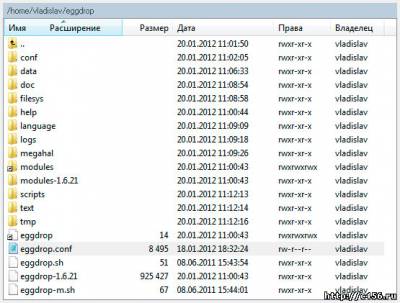
set nick "Windrop" меняем на ник бота.
set gbpass "пароль" меняем на пароль от ника бота.
set owner "Vladislav" меняем на свой основной ник.
set servers { irc.server.ru:6667 } меняем на тот irc сервер что используем.
set gvchan "#windrop" указываем канал для игры Викторина.
set ggchan "#windrop" указываем канал для игры Города.
set gachan "#windrop" указываем канал для игры Анаграммы.
set gschan "#windrop" указываем канал для игры Словеса.
set gacchan "#windrop" указываем канал для игры Акро.
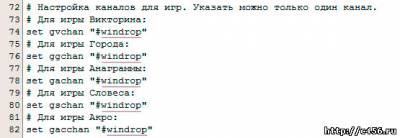
*Если в "Фазе I" или "Быстрой установкой" вы устанавливали бота с TCL, то в eggdrop.sh иeggdrop-m.sh в начало второй строки, возможно надо будет добавить путь к TCL:LD_LIBRARY_PATH=$HOME/TCL/lib; export LD_LIBRARY_PATH;
3. Запускаем бота через
PuTTY.
Переходим в папку с ботом:
cd eggdrop
Запускаем командой для первого запуска бота:
./eggdrop-m.sh
4. Через
PuTTY коннектимся к боту.
Меняем кодировку: Окно -> Кодировка -> Выбираем: Win1251 (Cyrilic)
Имя хоста — айпи_сервера Порт - 8850 ставим галочку на Telnet
Сохранённые сеансы - WPack жмём Сохранить и Соединение
На запрос ввести ник, первый раз следует набрать:
NEW для создания юзера.
Затем набираем
свой ник например: Vladislav
После набираем
пароль к боту например: windrop
*Если не получается соединиться с ботом через PuTTY, то пишем в чате ему: /msg ник_ботаhello. Устанавливаем пароль: /msg ник_бота pass пароль_к_боту. Коннектимся: /ctcpник_бота chat
5. Приглашаем бота на свой канал: .+chan #канал (про точку не забываем, это префикс)

6. Набираем в чате: /msg ник_бота identauth пароль (у вас должен быть ник тот, что указан в конфиге в set owner ""; пароль тот, что указывали в PuTTY)
*Если вы 4-ый пункт делали через чат, то пишем: /msg ник_бота auth пароль. В этом случае устанавливаем правильную маску хоста: !helps -c -g user
7. Устанавливаем на себя флаги: !chattr свой_ник +UPf global
Флаг U - отсылает вам в приват всё, что пишут в привате боту; P - перманентная авторизация;
f - пользователь не будет наказан за флуд и т.д.
*Если бот пишет вопросами либо выводит одни кракозябры, то посмотрите в решениях. Команда!инфа выдаст полную информацию.
8.1. Набрав на канале !chaninfo join-* вы увидите список джойн-флагов, при необходимости их можно включить на канале командой: !set +флаг
- join-cnews - выдаст новости канала нотисом.
- join-rules - выдаст правила канала нотисом.
- join-rang - покажет ранг пользователя и количество слов.
- join-povod - отправит нотисом какой сегодня праздник.
- join-duel - отправит нотисом информацию о последней дуэльки.
- join-slogan - составит слоган с ником зашедшего.
- join-sovet - даст полезный совет.
8.2. Набрав на канале !chaninfo meg-* вы увидите список разговорных флагов (мегахал).
meg-dialog - ведение диалога, при обращении по нику бота.
meg-freespeak - свободный режим, будет отвечать на случайное сообщение.
meg-learndialog - обучаться в диалоге.
- meg-learnall - обучаться от любых сообщений.
8.3 Набрав на канале !chaninfo auto-* вы увидите список флагов для автовывода.
- auto-quote - выводит автоматически цитаты.
- auto-peak - сообщит новый рекорд канала.
- auto-bash - авто-вывод цитат с баша. (Вначале наберите !баш для создания базы)
- auto-calc-man - выводит автоматически кальки/маны.
9. Далее вам доступны команды управления которые можно посмотреть набрав !helps так же нужно сохранить все настройки командой: !save и выключить бота: !die
Теперь запускать бота следует из папки eggdrop командой: ./eggdrop.sh
В PuTTY на запрос ввести ник вводим, свой ник, затем пароль (Вы не увидите набор пароля, просто наберите его и нажмите Enter).

Проверьте обновления командой !обновить. В конфиге есть параметр авто-обновления.
При необходимости бот может конвертировать логи каналов в html, для этого надо в первую очередь включить запись логов для канала в eggdrop.conf
Затем раскомментировать загрузку модуля logs2html
Указать канал и путь куда сохранять веб-логи в conf/logs2html.conf
Перенесите файл bgr_html.jpg и user.css из logs/logs2html туда, куда указали сохранять логи.
*Не надо в путь указывать ссылку на сайт, чтобы логи обновлялись на вашем сайте надо бота держать на том же сервере, что и сайт или дополнительной программой пересылать их туда.
В боте есть защита канала, её при необходимости надо раскомментировать в eggdrop.conf
allprotection.tcl - наказывает за флуд, повторы, длинные строки, нотис на канале, и тд.
anticapsnick.tcl - банит пользователей, чей ник написан капсом.
srm.tcl - антимат. Включить скрипт: !bwmode on на канале. Прочитать и настроить: !bwhelp









